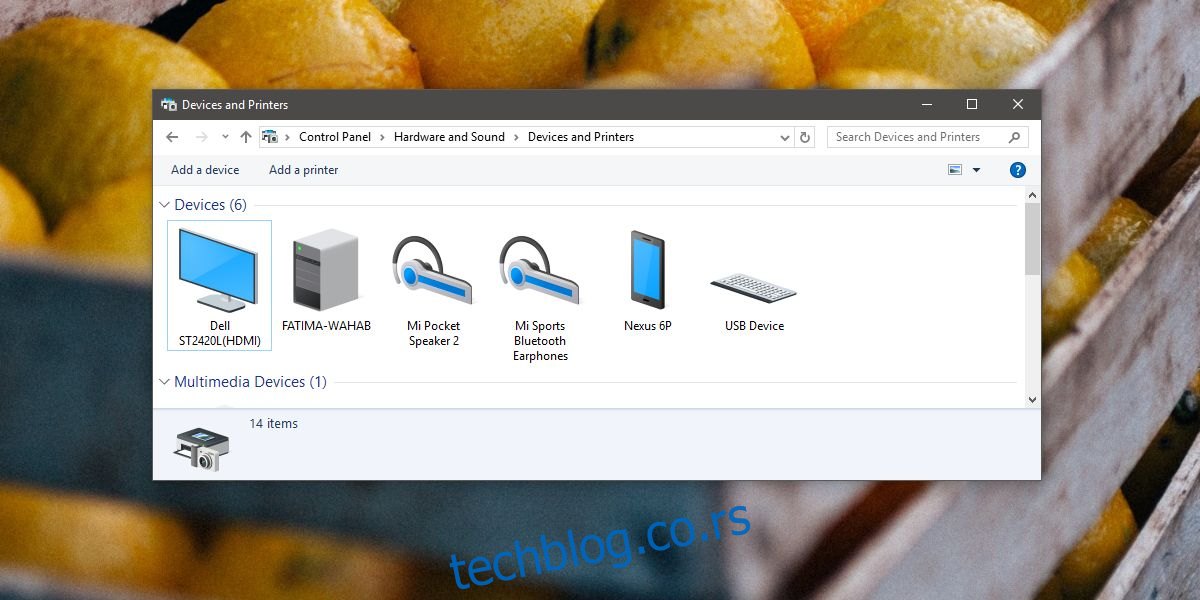Повезивање Блуетоотх уређаја на Виндовс 10 је мање-више исто. Идите у апликацију Подешавања или контролну таблу, пронађите тачан екран са подешавањима и додајте Блуетоотх уређај. За Блуетоотх звучнике, телефоне, тастатуре, миша и слушалице, процес је исти. Међутим, постоје изузеци и видећете да није увек лако повезати Блуетоотх слушалице на Виндовс 10. Проблеми имају мање везе са Виндовс 10, а више са вашим слушалицама.
Преглед садржаја
Основне провере
Буди сигуран;
Блуетоотх на Виндовс 10 је исправно подешен. Ако сте имали Блуетоотх проблеме са другим уређајима, морате да их решите пре него што повежете уређај.
Проверите да ли су уређај, односно Блуетоотх слушалице правилно напуњене. Поред тога, уверите се да није упарен и повезан са другим уређајем као што је ваш телефон.
Уверите се да је уређај у домету.
Шта вам је потребно
Требаћеш;
Ваше Блуетоотх слушалице при руци
Упутство за ваше Блуетоотх слушалице. Вероватно га можете пронаћи на мрежи ако сте изгубили онај који је дошао са њим.
Упаривање Блуетоотх слушалица
Блуетоотх слушалице нису специфичне за употребу са телефонима. Скоро све што може да се повеже са Блуетоотх уређајем може да се упари и повеже са вашим слушалицама. Да би спречиле да се Блуетоотх слушалице упарују или повезују са неовлашћеним уређајима, често имају начин да потврде аутентичност везе. Често се аутентификује притиском или притиском и држањем дугмета на слушалицама. Овде долази упутство за ваше слушалице. Погледајте испод одељка који вам говори како да их упарите. Упутства су можда за телефон, али ће функционисати и за друге уређаје.
Повезивање на Виндовс 10
Можете да повежете Блуетоотх слушалице из апликације Подешавања и апликације Контролна табла. Ако желите да користите апликацију Подешавања, отворите је и идите у групу подешавања Уређаји. Изаберите Блуетоотх и други уређаји.
Ако желите да се повежете преко апликације Цонтрол Панел, отворите Филе Екплорер и налепите следеће у траку локације;
Control PanelHardware and SoundDevices and Printers
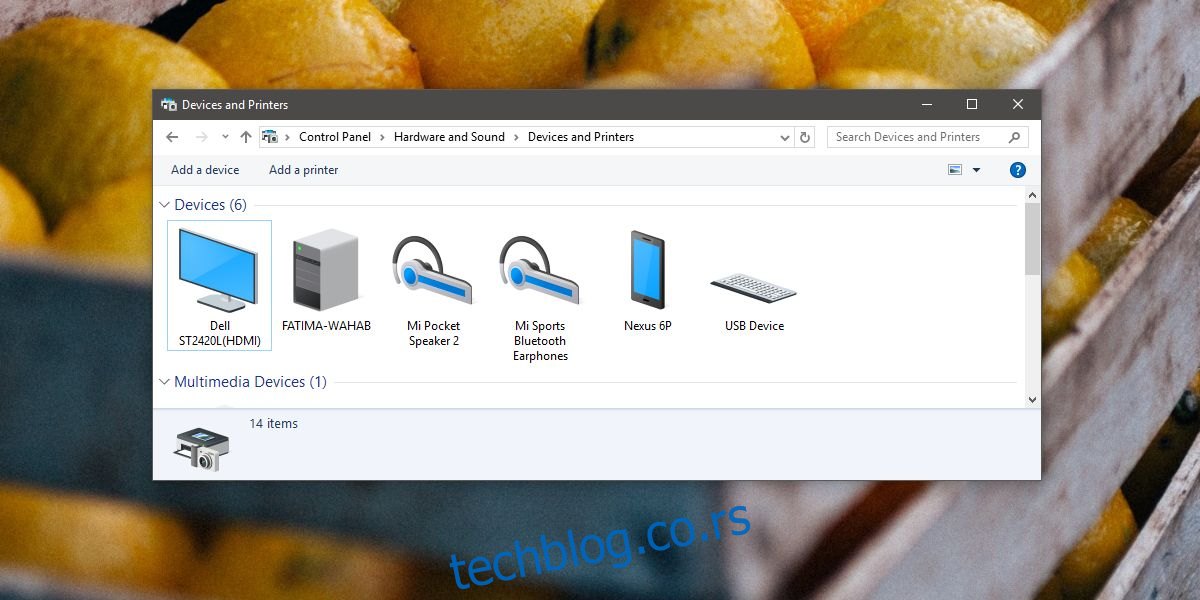
И у апликацији Подешавања и у апликацији Контролна табла потражите дугме Додај уређај. Када Виндовс 10 почне да тражи уређај, потребно је да уђете у режим упаривања на свом уређају. Притисните дугме или притисните и држите дугме које ставља слушалице у режим упаривања. Виндовс 10 неће открити уређај осим ако није у режиму упаривања.
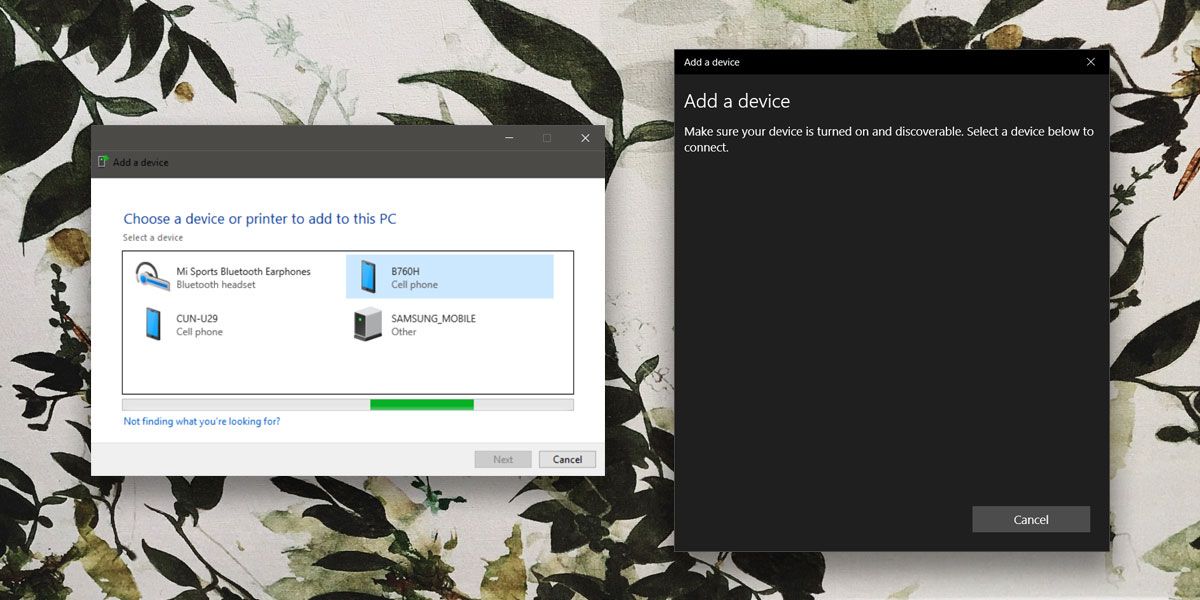
У идеалном случају, требало би да будете у могућности да повежете Блуетоотх слушалице и из апликације Подешавања и из апликације Контролна табла, међутим, ако једна не успе, увек треба да покушате да се повежете из друге апликације.